Как сделать снимок экрана или снимок экрана в Windows XP
Microsoft Office Microsoft Image редактор Скриншот Outlook 2007 Виндоус виста Windows Xp / / March 17, 2020
Последнее обновление

 В отличие от Windows перспективаWindows XP не имеет инструмент для снятия экрана. В таком случае в Windows все еще можно делать снимки экрана, снимок экрана или снимок экрана XP; это просто не так просто ИЛИ сексуально.
В отличие от Windows перспективаWindows XP не имеет инструмент для снятия экрана. В таком случае в Windows все еще можно делать снимки экрана, снимок экрана или снимок экрана XP; это просто не так просто ИЛИ сексуально.
Используя описанный ниже процесс, я продемонстрирую несколько способов захвата практически любого изображения, которое вы видите на экране, хотите ли вы снимать весь экран или только одно окно. Windows XP - это все, что вам нужно, никаких дополнительных инструментов или приложений не требуется (однако в следующей статье я продемонстрирую процесс с помощью нескольких из моих любимых инструментов Screen Shot / Snipping. Некоторые бесплатные, некоторые не бесплатные).
1. Первым шагом является знатьчто это то, что Вы хотите захватить, в этом случае, давайте захватить наш счет пасьянса.
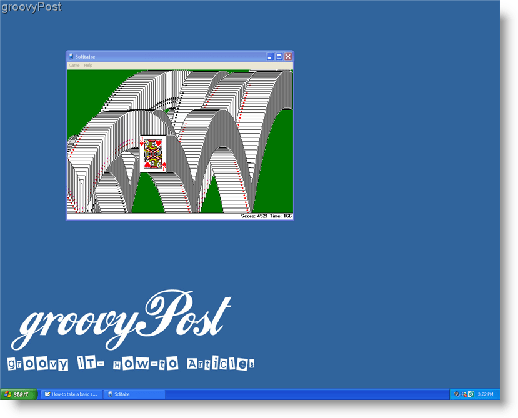
Теперь, когда у вас есть изображение чего-то, что вы хотите сохранить, разместить ваша кнопка клавиатуры помечена Снимок экрана (также иногда называется Prnt Scrn.) Ищите эту кнопку на в правом верхнем углу вашей клавиатура.
2. НажмитеСнимок экрана и ваш компьютер сохранит копию изображения всего экрана в то, что называется буфером обмена.*
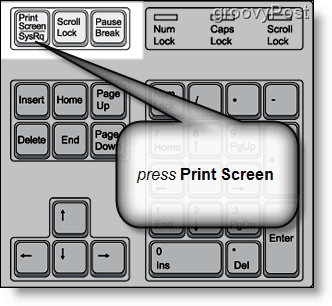
2.а -если ты не надо хочу захватить весь экран, Выбрать окно Вы хотите захватить и Удерживать ALT ключ в то время как одновременнопрессование Снимок экрана кнопка. Это действие будет захватывать ТОЛЬКО выбранное окно.
*Если у вас не установлена пользовательская программа, буфер обмена будет содержать только один скопированный элемент за раз.
Следующее, что нужно сделать, это сохранить изображение на жестком диске. Наиболее распространенный и самый простой способ сделать это - использовать MSpaint.* Как правило, в вашем меню «Пуск» есть ярлык «Paint», и нажатие на него откроет программу. С другой стороны, верным способом сделать это является следующий шаг № 3
3. Соблизывание Начало а потом щелчокБегать. Однажды Бегать окно открыто, типMSPaint в открытом текстовом поле.
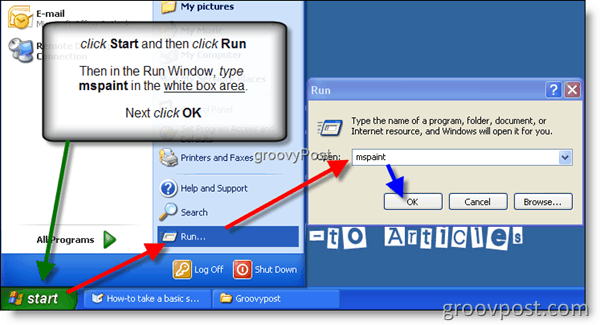
*Существует множество других программ, способных на это действие, однако их необходимо приобретать и устанавливать отдельно (Microsoft Outlook, Microsoft Word и т. Д.). MSpaint включен и установлен с Windows бесплатно.
4. Соблизываниередактировать во вкладке меню, затем щелчокВставить
СОВЕТ клавиатуры: Вы также можете использовать сочетание клавиш, нажав и удерживая Клавиша Ctrl и одновременно нажав на V ключ на клавиатуре, чтобы вставить изображение в MSPaint
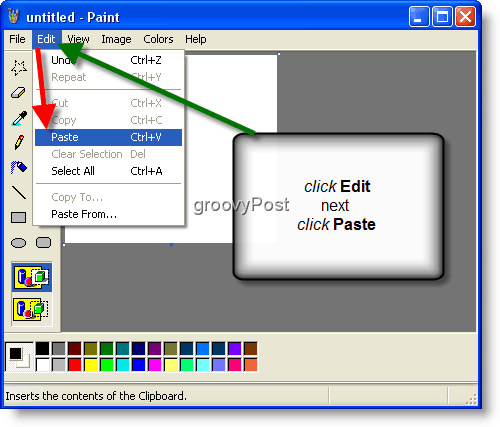
5. Соблизывание файл вкладка меню, затем щелчокСохранить.
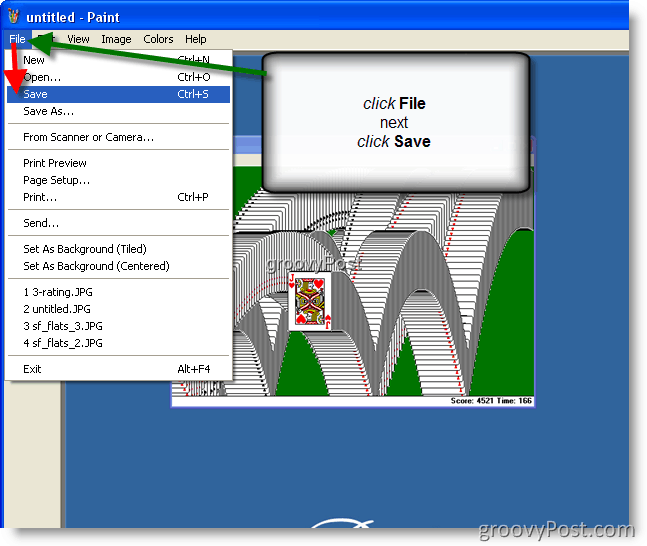
6.Выбрать Имя файла и Тип файла, (я очень рекомендую выбор.jpeg / .jpg для размера файла) и СоблизываниеСохранить
ЧАЕВЫЕ: В этом примере я щелкнул значок на рабочем столе, чтобы сохранить файл в привычном месте на моем компьютере. Однако вы можете сохранить файл в любом месте.
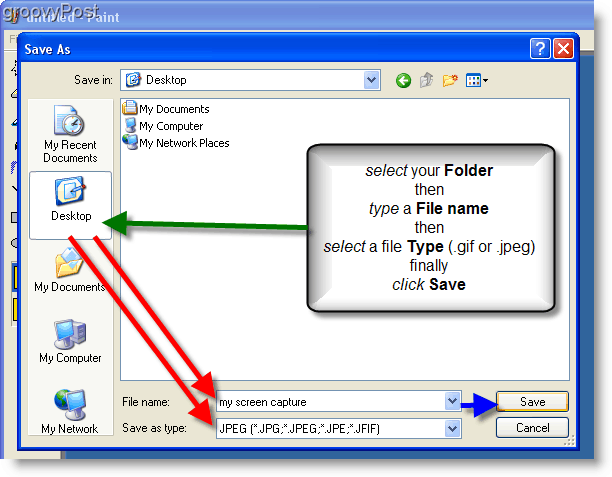
Все сделано! Теперь у вас есть Groovy Screen Snip, или Screen Shot, сохраненный на вашем компьютере!
Метки:клиент, Windows XP, Скриншот



